МФУ Samsung SCX-4600 - инструкция пользователя по применению, эксплуатации и установке на русском языке. Мы надеемся, она поможет вам решить возникшие у вас вопросы при эксплуатации техники.
Если остались вопросы, задайте их в комментариях после инструкции.
"Загружаем инструкцию", означает, что нужно подождать пока файл загрузится и можно будет его читать онлайн. Некоторые инструкции очень большие и время их появления зависит от вашей скорости интернета.
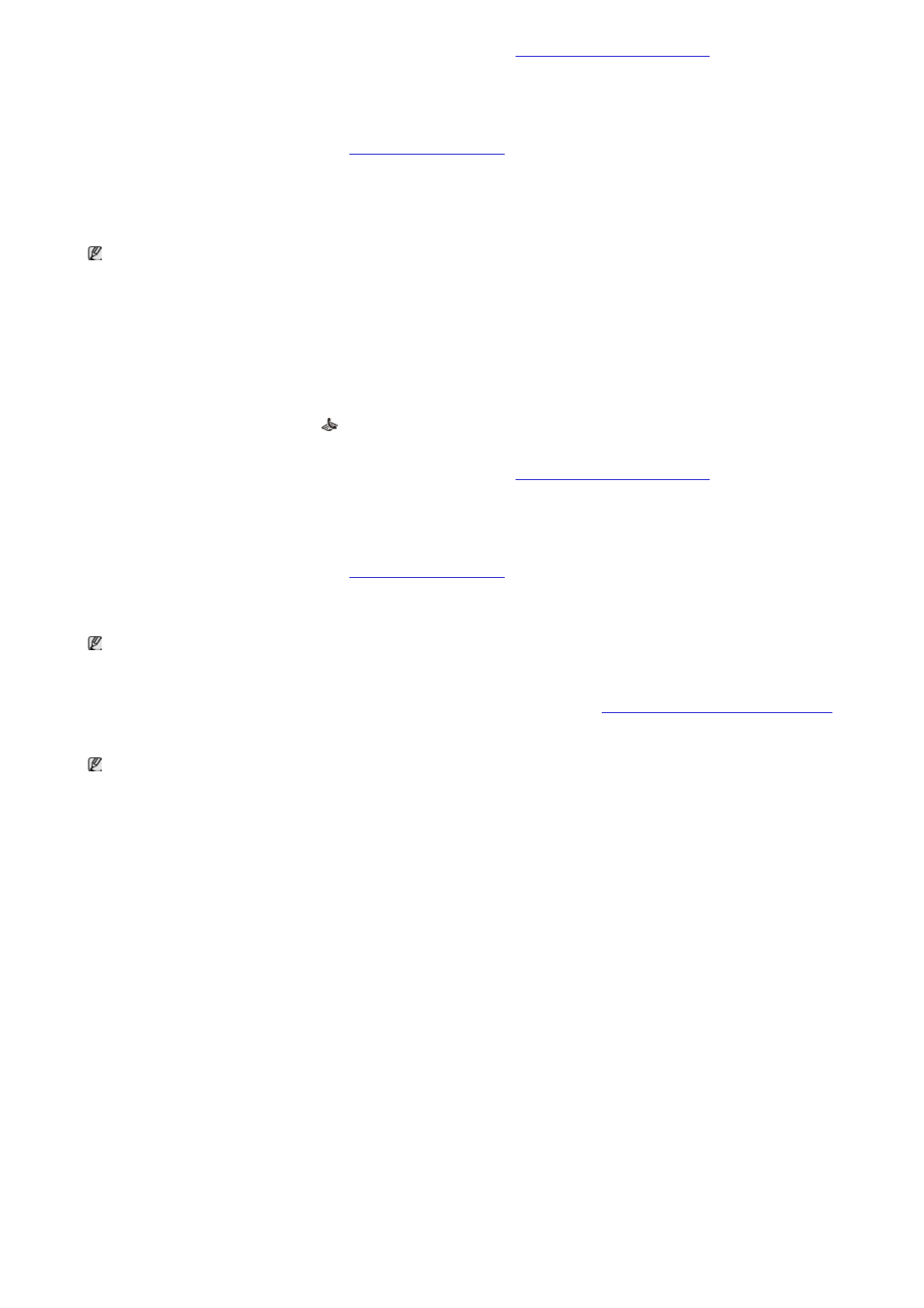
Page 5
Обработка
факсов
26.10.2009 16:21:15
file://localhost/D:/Documents%20and%20Settings/Polak/Desktop/PDF_SHIT/russian/faxing.htm
3.
Настройте разрешение и яркость с учетом особенностей оригинала. (См.
Установка параметров документа
.)
4.
Нажмите кнопку
Меню
на панели управления.
5.
Нажимайте стрелку влево/вправо, пока не появится пункт
Факс
, а затем нажмите кнопку
OK
.
6.
Нажимайте стрелку влево/вправо, пока не появится пункт
Отпр.нескольк.
, а затем нажмите кнопку
OK
.
7.
Введите с цифровой клавиатуры номер первого принимающего факсимильного аппарата и нажмите кнопку
OK
.
Для использования номера быстрого набора или выбора номера группового набора нажмите кнопку
Адресная книга
.
Дополнительную информацию см. в разделе
Настройка адресной книги
.
8.
Введите номер второго факсимильного аппарата и нажмите кнопку
OK
.
На дисплее появится запрос следующего номера для отправки документа.
9.
Для ввода дополнительных номеров нажмите кнопку
OK
, когда появится надпись
Да
, и повторите действия 7 и 8. Можно ввести до
10 номеров адресатов.
10.
Для сохранения отсканированных данных в памяти нажмите кнопку
OK
.
После ввода номера группового набора другие номера группового набора ввести нельзя.
11.
По завершении ввода номеров нажмите стрелку влево/вправо, чтобы выбрать вариант
Нет
в качестве ответа на вопрос
Другой
номер?
и нажмите кнопку
OK
.
12.
Если оригинал помещен на стекло экспонирования, выберите
Да
для добавления другой страницы. Поместите на стекло другой
оригинал и нажмите кнопку
OK
.
По завершении выберите вариант
Нет
в качестве ответа на вопрос
Следующая стр.?
Устройство начнет передачу факсимильного сообщения адресатам в том порядке, в котором были введены их номера.
Отложенная передача факса
Устройство можно настроить для отправки факса позднее в отсутствие пользователя. Отправка цветных факсов с помощью этой функции
невозможна.
1.
Нажмите на панели управления кнопку
(«Факс»).
2.
Загрузите оригиналы документов в автоподатчик лицевой стороной вверх либо поместите один оригинал на стекло экспонирования
лицевой стороной вниз.
3.
Настройте разрешение и яркость с учетом особенностей оригинала. (См.
Установка параметров документа
.)
4.
Нажмите кнопку
Меню
на панели управления.
5.
Нажимайте стрелку влево/вправо, пока не появится пункт
Факс
, а затем нажмите кнопку
OK
.
6.
Нажимайте стрелку влево/вправо, пока не появится пункт
Отлож. отправ.
, а затем нажмите кнопку
OK
.
7.
Введите номер принимающего факсимильного аппарата и нажмите кнопку
OK
.
Для того чтобы использовать номер быстрого набора или выбрать номер группового набора, нажмите кнопку
Адресная книга
.
Дополнительную информацию см. в разделе
Настройка адресной книги
.
8.
На дисплее появится запрос следующего номера для отправки документа.
9.
Для ввода дополнительных номеров нажмите кнопку
OK
, когда появится надпись
Да
, и повторите действие 7. Можно ввести до
10 номеров адресатов.
После ввода номера группового набора другие номера группового набора ввести нельзя.
10.
По завершении ввода номеров нажмите стрелку влево/вправо, чтобы выбрать вариант
Нет
в качестве ответа на вопрос
Другой
номер?
и нажмите кнопку
OK
.
11.
Введите имя задания и нажмите кнопку OK.
Подробную информацию о вводе буквенно -цифровых символов можно найти в разделе
Ввод символов с цифровой клавиатуры
.
Если имя не требуется, пропустите этот шаг.
12.
Введите время с цифровой клавиатуры и нажмите кнопку OK.
При вводе времени, предшествующего текущему, факс будет отправлен в указанное время на следующий день.
Перед отправкой оригинал сохраняется в памяти.
13.
Если оригинал помещен на стекло экспонирования, выберите
Да
для добавления другой страницы. Поместите на стекло другой
оригинал и нажмите кнопку
OK
.
По завершении выберите вариант
Нет
в качестве ответа на вопрос
Следующая стр.?
Устройство вернется в режим готовности. На дисплее появится сообщение о том, что устройство находится в режиме готовности, а ему
задана отложенная передача факса.
Добавление
Добавление
Добавление
Добавление документов
документов
документов
документов к
к
к
к зарезервированному
зарезервированному
зарезервированному
зарезервированному заданию
заданию
заданию
заданию отложенной
отложенной
отложенной
отложенной отправки
отправки
отправки
отправки
факсов
факсов
факсов
факсов
Устройство позволяет добавлять документы к хранящемуся в памяти отложенному заданию факса.
1.
Загрузите оригиналы, которые требуется добавить, и настройте параметры документа.
2.
Нажмите кнопку
Меню
на панели управления.
3.
Нажимайте стрелку влево/вправо, пока не появится пункт
Факс
, а затем нажмите кнопку
OK
.
4.
Нажимайте стрелку влево или вправо, пока на дисплее не появится пункт
Добавить стр.
, а затем нажмите кнопку
OK
.
5.
Нажимайте стрелку влево/вправо, пока на дисплее не отобразится нужное задание отправки факса, а затем нажмите кнопку
OK
.
По завершении выберите вариант
Нет
в качестве ответа на вопрос
Следующая стр.?
Устройство сохранит отсканированный
документ в памяти.
6.
Нажмите
Стоп/Сброс
для возврата в режим готовности.
Отмена
Отмена
Отмена
Отмена зарезервированного
зарезервированного
зарезервированного
зарезервированного задания
задания
задания
задания отложенной
отложенной
отложенной
отложенной отправки
отправки
отправки
отправки факсов
факсов
факсов
факсов
Устройство позволяет добавлять документы к хранящемуся в памяти отложенному заданию факса.
1.
Нажмите кнопку
Меню
на панели управления.
2.
Нажимайте стрелку влево/вправо, пока не появится пункт
Факс
, а затем нажмите кнопку
OK
.
3.
Нажимайте клавиши со стрелками влево и вправо, пока на дисплее не отобразится пункт
Отмена задания
, затем нажмите кнопку
OK
.
4.
Нажимайте стрелку влево/вправо, пока на дисплее не отобразится нужное задание отправки факса, а затем нажмите кнопку
OK
.
5.
При появлении пункта
Да
нажмите кнопку
OK
.
Выбранный факс будет удален из памяти.
6.
Нажмите
Стоп/Сброс
для возврата в режим готовности.
Отправка приоритетного факса
Содержание
- 2 Предупреждение
- 4 Нормативная информация
- 5 Информация Федеральной комиссии по связи (FCC)
- 6 Кроме того, необходимо учитывать перечисленные ниже факторы:
- 7 Важное предупреждение; Сертификация; Сертификация ЕС; OpenSSL
- 8 SSLeay
- 10 О руководстве пользователя
- 12 Протокол IPv6
- 13 Введение; Вид спереди
- 15 Меню
- 17 Приступая к работе
- 18 Windows; Macintosh
- 19 USB
- 20 Linux
- 23 Настройка сетевых параметров; SyncThruTM Web Service
- 24 Печать отчета о конфигурации
- 28 Конфигурация; IPv; Активация IPv6
- 29 Настройка IPv6-адресов
- 30 Подключение SyncThru Web Service
- 31 Базовая настройка
- 32 Динамик, звонок, сигнал клавиш и предупреждающий сигнал
- 34 Через компьютер
- 35 Материалы и лотки; На стекло экспонирования
- 36 В лоток подачи документов; Указания по выбору материала для печати
- 37 Размеры носителей, поддерживаемые в каждом режиме
- 38 Лоток 1
- 39 Конверт
- 40 Прозрачная пленка
- 41 Бумага для фирменных бланков и готовые формы; Фотобумага; Выбор размера бумаги; Выбор типа бумаги
- 43 Печать; Драйвер принтера
- 44 Отмена задания печати
- 45 Использование набора параметров
- 47 Изменение масштаба документа; Масштабирование документа по размеру бумаги; Использование водяных знаков
- 48 Использование наложения; Дополнительно
- 49 Печать документа
- 50 Изменение настроек принтера; Layout; Graphics
- 51 Печать из приложений
- 52 Настройка свойств принтеров
- 53 Копирование; Регулировка яркости
- 54 Копирование удостоверений личности
- 55 или 4 копии на одной стороне
- 57 Сканирование; Сканир; Для устройства, подключенного через интерфейс USB
- 58 Samsung; Вкладка
- 59 Приложения для сканирования
- 60 Локальный сканер; Windows XP; Windows Vista
- 61 Сканирование посредством интерфейса USB; Сканирование по сети
- 63 Добавление параметров типа задания
- 65 Обработка факсов; Отправка факса
- 66 Прием факсов; Настроить прием факсов
- 69 Отложенная передача факса; Отправка приоритетного факса
- 71 Прием в режиме безопасного приема
- 72 Яркость
- 73 Номера быстрого набора; Номера группового набора; Поиск записи в адресной книге
- 75 Настройка параметров факса; Прием
- 76 Автоотчет; Настройка параметров копирования
- 80 Инструменты управления; Доступ к приложению SyncThruTM Web Service
- 81 Описание программы Smart Panel; Изменение параметров программы Smart Panel
- 82 Запуск SmarThru
- 83 SetIP
- 84 Работа; Запуск средства Unified Driver Configurator; Printers
- 86 Ports configuration
- 88 Обслуживание; Чистка устройства снаружи
- 89 Внутренняя чистка
- 90 Инструкция по использованию
- 93 Замятие в лотке 1
- 94 В лотке ручной подачи; Внутри принтера
- 95 В области выхода бумаги
- 97 Проблемы с электропитанием
- 98 Проблемы при подаче бумаги; Неполадки при печати
- 100 Проблемы качества печати
- 102 Неполадки при копировании; Неполадки при сканировании
- 103 Проблемы при работе с факсом
- 104 Часто встречающиеся проблемы в ОС Macintosh
- 108 Технические характеристики
- 112 Глоссарий
- 118 Сайт техники и электроники; Наш сайт
Характеристики
Остались вопросы?Не нашли свой ответ в руководстве или возникли другие проблемы? Задайте свой вопрос в форме ниже с подробным описанием вашей ситуации, чтобы другие люди и специалисты смогли дать на него ответ. Если вы знаете как решить проблему другого человека, пожалуйста, подскажите ему :)


































































































































